歌詞を入力するには、モードバーで「歌詞入力」アイコンをクリックして、歌詞入力モードにします。
歌詞入力モードになると、マウスカーソルが歌詞入力カーソル(鉛筆の形)に変わり、画面上部のコントロールバーに歌詞入力に必要なコントロール類が表示されます。
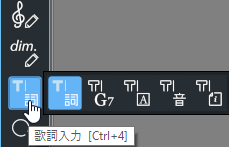
コントロールバーで、フォントや、フォントサイズを指定します。

歌詞を入力したい音符がピンク色に点灯する位置へ歌詞入力カーソルを移動しクリックします。
テキスト入力キャレットが点滅し、入力可能な状態になります。
文字を入力します。 例えばローマ字入力で日本語の「あ」を入力するには、Aを押して、Enterを押して確定します。
英語の「a」を入力する場合は、Aを押して、スペースを押します。
歌詞が確定し、歌詞リボンの枠が表示され、テキスト入力キャレットが次の音符に自動的に移動します。
歌詞を確定させずに文字としてスペースを入力したいときはCtrlを押したままスペースを押します。
手順3.~4.を繰り返し、歌詞を入力していきます。
歌詞入力を終了するときは、楽譜の余白等、歌詞から離れた位置でクリックします。